सामग्री सारणी
एक्सेलमध्ये, आम्ही जटिल सूत्रांना मूलभूत लागू करतो. परिस्थितीनुसार सूत्रातील बदलांचा वापर. तुमच्याकडे एकाधिक व्हेरिएबल्सवर अवलंबून असलेले कोणतेही सूत्र असल्यास, आणि इनपुटच्या बदलासह बदल कसे होतात ते तुम्हाला पहायचे आहे. तुम्ही सर्व व्हेरिएबल्स वैयक्तिकरित्या बदलू शकता जे वेळ घेणारे आहे जेणेकरून तुम्ही एक्सेल रिबनमधील डेटा टेबल वैशिष्ट्य वापरू शकता. तुम्ही What-If_Analysis Data Table टूल वापरू शकता सर्व मूल्यांचे परिणाम एका दृष्टीक्षेपात पाहण्यासाठी. या लेखात, मी तुम्हाला एक्सेल डेटा टेबलचे उदाहरण दाखवणार आहे.
उदाहरणांचे स्पष्टीकरण अधिक स्पष्ट करण्यासाठी, मी कोणत्याही कंपनीची माहिती वापरणार आहे, भांडवल, दर वर्षी वाढ, एकूण महसूल, वर्षे, आणि वर्षांतील महसूल .
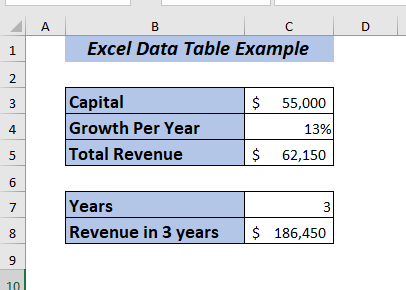
सराव करण्यासाठी डाउनलोड करा
Excel Data Table.xlsx ची उदाहरणे
Excel Data Table ची माहिती
उदाहरणांमध्ये जाण्यापूर्वी, मला काही द्यायचे आहे डेटा टेबलच्या मूलभूत कल्पना. डेटा टेबलचे 2 प्रकार आहेत.
➤ एक-व्हेरिएबल डेटा टेबल
एक व्हेरिएबल डेटा टेबल सिंगल इनपुट सेलसाठी मूल्यांच्या मालिकेची चाचणी करण्यास अनुमती देते ; ते एकतर पंक्ती इनपुट सेल किंवा स्तंभ इनपुट सेल असू शकते आणि ती मूल्ये संबंधित सूत्राचा परिणाम कसा बदलतात हे दर्शविते.
जेव्हा ते सर्वात योग्य आहे जेव्हा तुम्ही इनपुट व्हेरिएबल बदलता तेव्हा अंतिम परिणाम कसा बदलतो हे तुम्हाला पाहायचे आहे.
➤ टू-व्हेरिएबल डेटाएक्सेल डेटा टेबल उदाहरणाची 6 उदाहरणे दाखवली. त्यानंतर, मी डेटा टेबल वापरताना तुम्हाला लक्षात ठेवल्या पाहिजेत अशा गोष्टींचा उल्लेख करण्याचा प्रयत्न केला. शेवटी, तुमच्याकडे कोणत्याही प्रकारच्या सूचना, कल्पना किंवा अभिप्राय असल्यास कृपया खाली टिप्पणी द्या.
सारणीहे डबल इनपुट सेल साठी मूल्यांच्या मालिकेची चाचणी करण्यास अनुमती देते; तुम्ही रो इनपुट सेल आणि स्तंभ इनपुट सेल दोन्ही वापरू शकता आणि समान सूत्राची दोन इनपुट मूल्ये बदलल्याने आउटपुट कसे बदलते ते दाखवते
हे सर्वात योग्य आहे जेव्हा तुम्ही दोन इनपुट व्हेरिएबल्स बदलता तेव्हा अंतिम परिणाम कसा बदलतो हे पाहायचे असते.
एक्सेल डेटा टेबलची उदाहरणे
1. एक व्हेरिएबल डेटा टेबल उदाहरण – एकूण महसूल निर्माण करणे
मी तुम्हाला कंपनीचा एक व्हेरिएबल डेटा वापरून एक्सेल डेटा टेबलचे उदाहरण दाखवणार आहे. मी भिन्न वाढीची टक्केवारी वापरत असल्यास मला एकूण महसुलातील बदलांचे निरीक्षण करायचे आहे.
माझ्याकडे कंपनीची भांडवल आणि दर वर्षी वाढ ची माहिती आहे. आता, मला हे जाणून घ्यायचे आहे की एकूण महसूल दिलेल्या टक्केवारीसाठी कसा बदलेल.
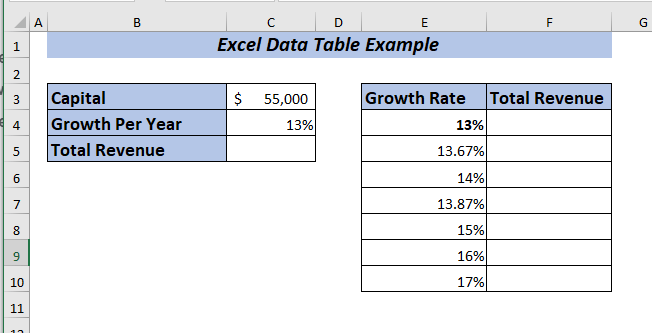
प्रथम, भांडवल <चे मूल्य वापरून 2>आणि दरवर्षी वाढ मी एकूण महसूल निर्धारित करेन.
⏩ सेल C5 मध्ये, खालील सूत्र टाइप करा.<3 =C3+C3*C4
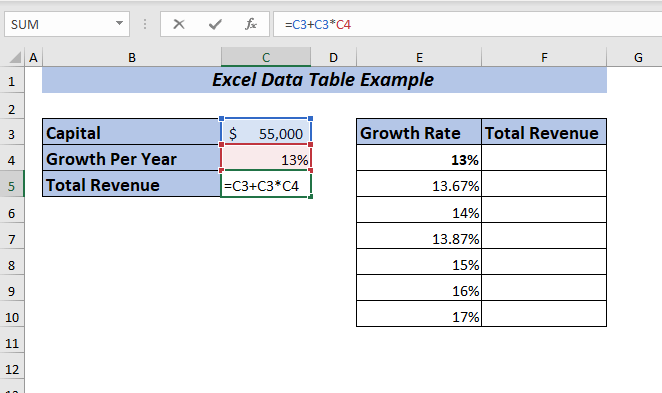
येथे, मी भांडवल ला दरवर्षी वाढ <ने गुणाकार केला 2>आणि नंतर एकूण महसूल मिळविण्यासाठी कॅपिटल सह निकाल जोडला.
एंटर दाबा, आणि तुम्हाला <1 मिळेल>एकूण महसूल वर्षात 13% वाढीसह.
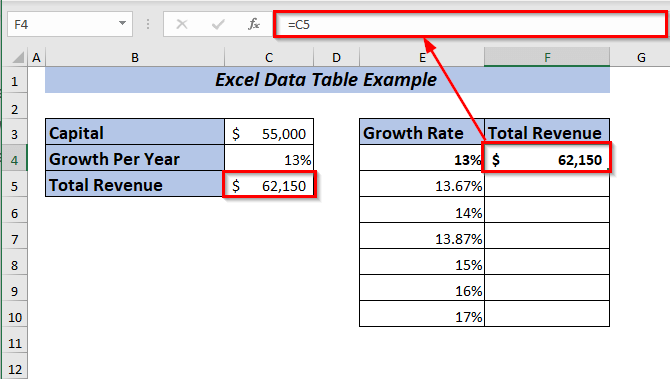
आता, मला काय-जर-विश्लेषण करायचे आहे मी वापरल्यास एकूण महसूल कसा बदलेल हे पाहण्यासाठी दर वर्षी वाढ कंपनीच्या भांडवल रक्कमवर अवलंबून 13% ते 17% पर्यंत.
एक व्हेरिएबल डेटा टेबल , लागू करण्यासाठी F4 सेलमध्ये एकूण महसूल हे सूत्र ठेवा.
<16
➤ लागू करण्यासाठी सेल श्रेणी निवडा डेटा टेबल
मी सेल श्रेणी निवडली आहे E4:F10
➤ उघडा डेटा टॅब >> अंदाज >> काय-जर-विश्लेषण >> वर जा डेटा टेबल निवडा

➤ एक संवाद बॉक्स पॉप अप होईल.
तेथून कोणताही इनपुट सेल निवडा . मला स्तंभातील बदल प्रतिवर्षी वाढीनुसार पहायचे आहेत.
➤ मी कॉलम इनपुट सेल
मध्ये C4 निवडले. ठीक आहे क्लिक करा.
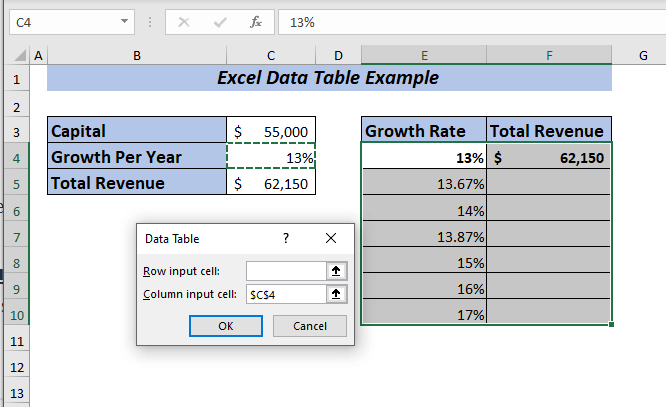
परिणाम
म्हणून, तुम्हाला एकूण महसूल<2 मिळेल> एका दृष्टीक्षेपात सर्व निवडलेल्या टक्केवारीसाठी.
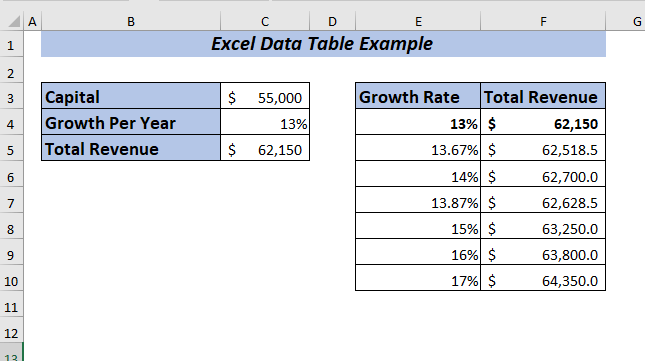
अधिक वाचा: एक्सेलमध्ये एक व्हेरिएबल डेटा टेबल कसे तयार करावे
2. एक व्हेरिएबल डेटा टेबल उदाहरण – महसूल बदलाचे निरीक्षण करणे
वरील उदाहरणात, मी तुम्हाला दाखवले आहे की एकूण महसूल कसा बदलतो. वेगवेगळ्या वाढीच्या टक्केवारीवर.
आता, मी तुम्हाला एकूण महसूल मी कॅपिटल वापरल्यास 50,000 ते <पर्यंत कसे बदलेल ते दाखवतो. 1>100,000 दरवर्षी वाढ 13% ठेवताना.
एक व्हेरिएबल लागू करण्यासाठी डेटा टेबल, चे सूत्र ठेवा मध्ये एकूण महसूल F4 सेल.
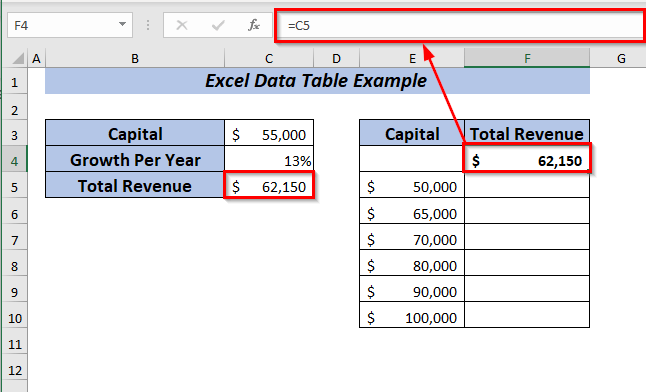
येथे, F4 सेलमध्ये सूत्र ठेवा.
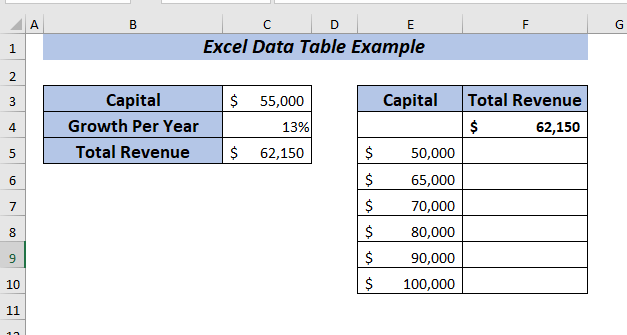
➤ लागू करण्यासाठी सेल श्रेणी निवडा डेटा टेबल
मी सेल श्रेणी निवडली आहे E4:F10
➤ उघडा डेटा टॅब >> अंदाज >> काय-जर-विश्लेषण >> वर जा डेटा टेबल निवडा
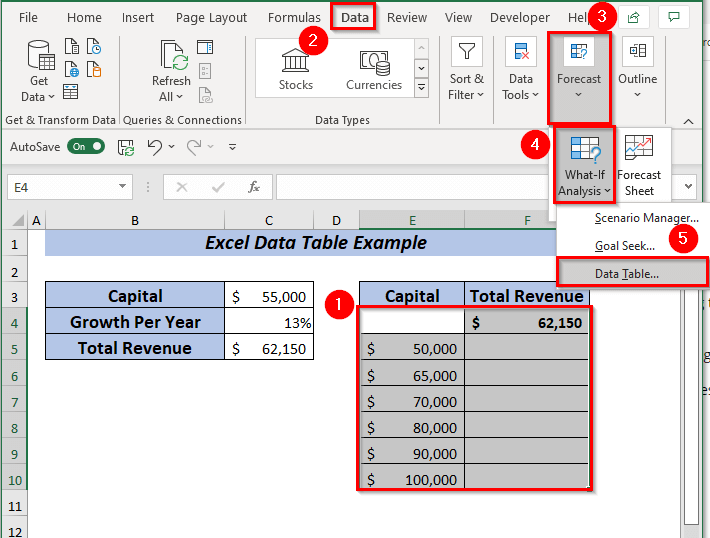
➤ एक संवाद बॉक्स पॉप अप होईल.
तेथून कोणताही इनपुट सेल निवडा . मला कॅपिटलनुसार कॉलममधील बदल पहायचे आहेत.
➤ मी कॉलम इनपुट सेलमध्ये C3 निवडले
शेवटी, <वर क्लिक करा 1>ठीक आहे .
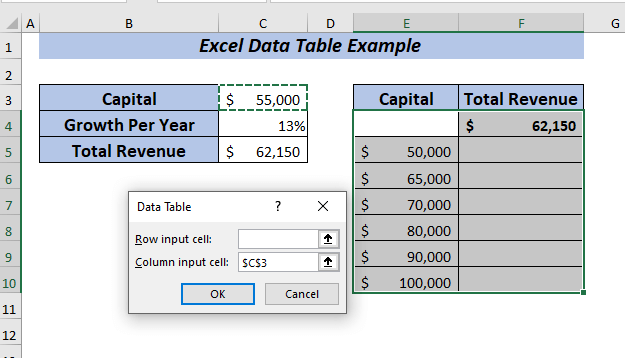
परिणाम
म्हणून, तुम्हाला यासाठी एकूण महसूल मिळेल सर्व निवडक कॅपिटल एका दृष्टीक्षेपात.
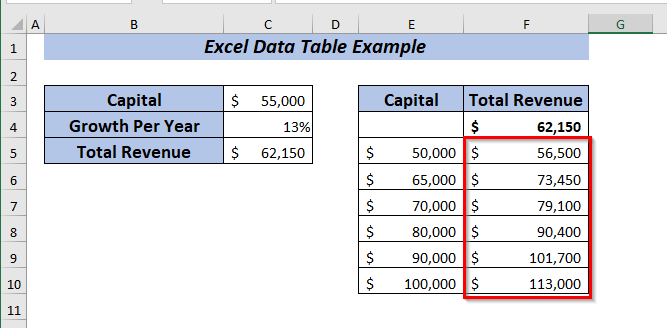
अधिक वाचा: Excel मध्ये डेटा टेबल कसे तयार करावे (7 मार्ग)
3. रो ओरिएंटेड डेटा टेबलचे उदाहरण
जर तुम्हाला एक व्हेरिएबल डेटा टेबल क्षैतिज वापरायचे असेल तर तुम्ही ते देखील करू शकता.
प्रथम, सूत्र E5 सेलमध्ये ठेवा.
नंतर, खाली एक रिकामी पंक्ती ठेवताना एका ओळीत मूल्ये टाईप करा.
<25
➤ लागू करण्यासाठी सेल श्रेणी निवडा डेटा टेबल
मी सेल श्रेणी निवडली आहे E4:I5
➤ उघडा डेटा टॅब >> वरून काय-जर-विश्लेषण >> डेटा टेबल निवडा
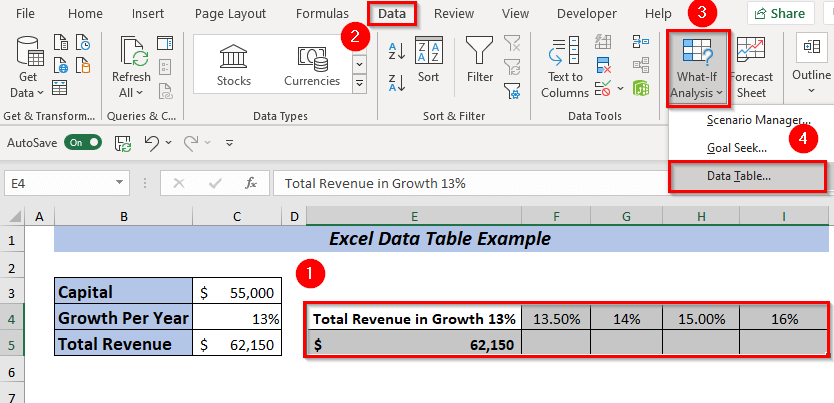
➤ एक डायलॉग बॉक्स पॉप अप होईल.
तेथून कोणताही इनपुट सेल निवडा . प्रति वाढीच्या टक्केवारीनुसार मला सलग बदल पहायचे आहेतवर्ष
➤ मी पंक्ती इनपुट सेलमध्ये C4 निवडले
शेवटी, ठीक आहे क्लिक करा.
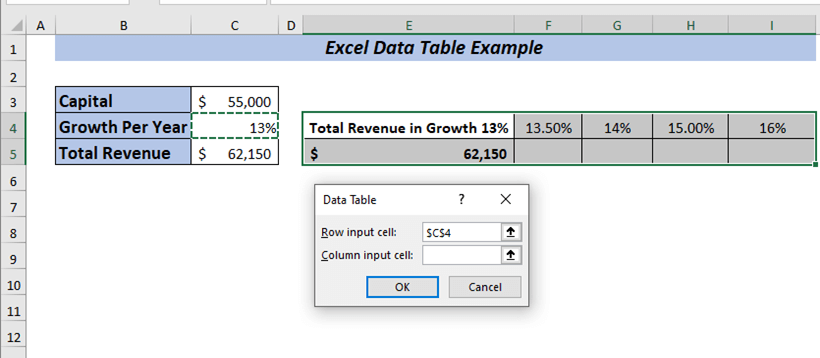
परिणाम
आता, तुम्हाला सर्व निवडलेल्या टक्केवारीसाठी एकूण महसूल मिळेल
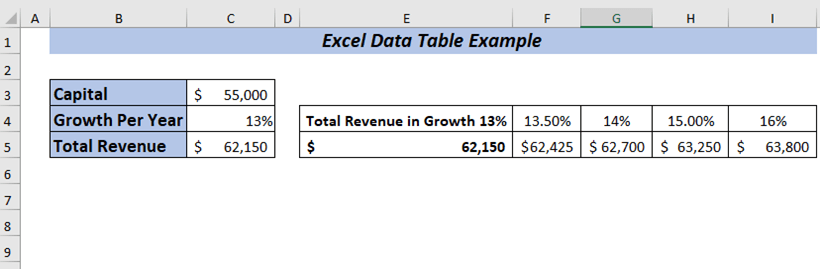
4. टू-व्हेरिएबल डेटा टेबल उदाहरण
दोन व्हेरिएबल डेटा टेबल्सच्या स्टेप्स वापरणे हे एक व्हेरिएबल डेटा टेबल सारखेच असते, शिवाय आपण इनपुटच्या दोन रेंज टाकतो. मूल्ये.
येथे, मी डेटासेटमध्ये थोडासा बदल केला आहे, खाली दिलेला आहे.
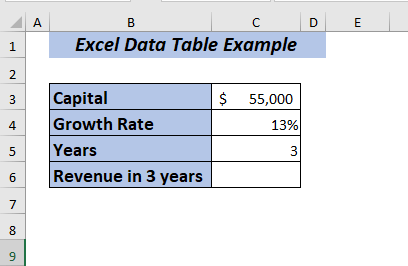
३ वर्षांतील महसूल मोजण्यासाठी,
⏩ सेल C5 मध्ये, खालील सूत्र टाइप करा.
=(C3+C3*C4)*C5 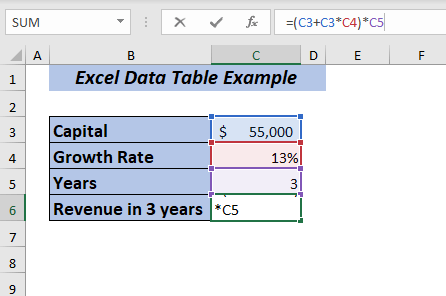
येथे, मी भांडवल दरवर्षी वाढ ने गुणाकार केला आणि भांडवल ने परिणाम जोडला आणि नंतर त्याचा वर्षे ने गुणाकार केला. ३ वर्षात महसूल .
एंटर दाबा, आणि तुम्हाला ३ वर्षात १३% महसूल मिळेल. वाढ.
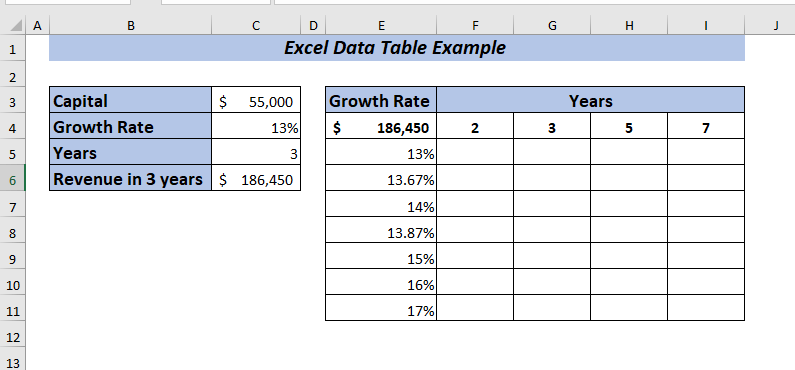
आता, महसूल वेगवेगळ्यांमध्ये कसा बदलेल हे पाहण्यासाठी मला काय-जर-विश्लेषण करायचे आहे वर्षे सह कंपनीच्या भांडवल रक्कमवर अवलंबून दर वर्षी वाढ 13% ते 17% पर्यंत.
दोन लागू करण्यासाठी -व्हेरिएबल डेटा टेबल , E4 सेलमध्ये एकूण महसूल चे सूत्र ठेवा.
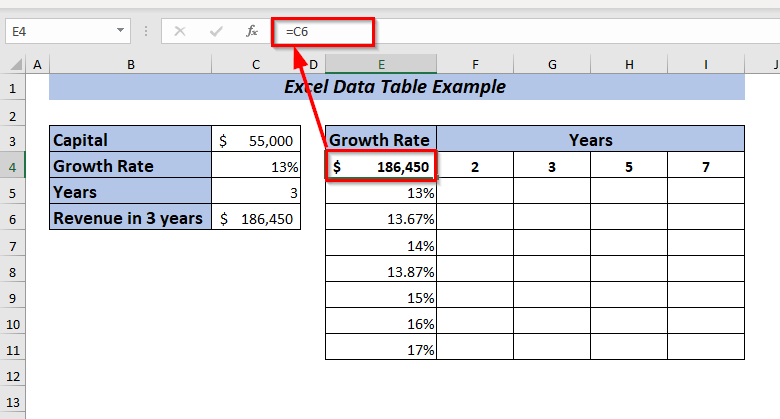
➤ लागू करण्यासाठी सेल श्रेणी निवडा डेटा सारणी
मी सेल श्रेणी निवडली आहे E4:I11
➤ उघडा डेटा टॅब >> काय-जर-विश्लेषण वरून>> डेटा टेबल
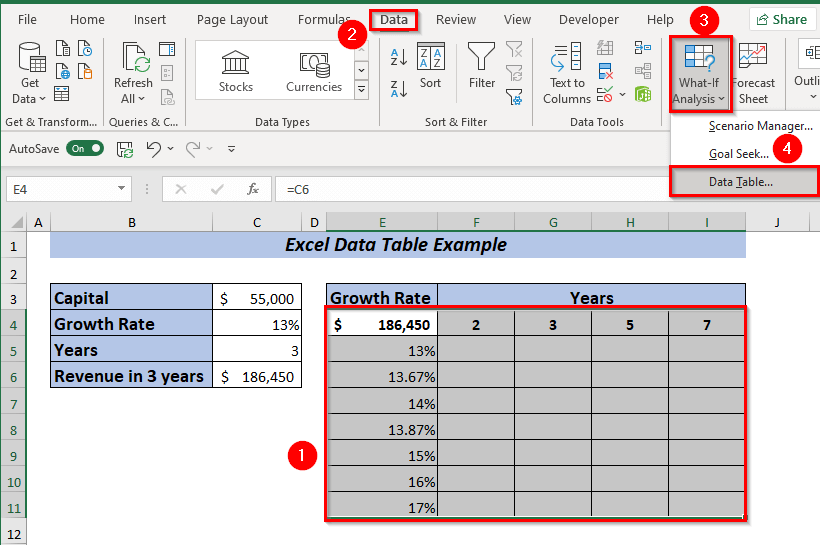
एक डायलॉग बॉक्स पॉप अप होईल.
तेथून दोन इनपुट सेल निवडा.
➤ मी पंक्ती इनपुट सेलमध्ये C5 निवडले
कारण, मी वर्षे सलग ठेवली. F4:H4
➤ मी कॉलम इनपुट सेलमध्ये C4 निवडले
जसे मी वाढीचा दर मध्ये ठेवला आहे. स्तंभ E5:E11
शेवटी, ठीक आहे क्लिक करा.
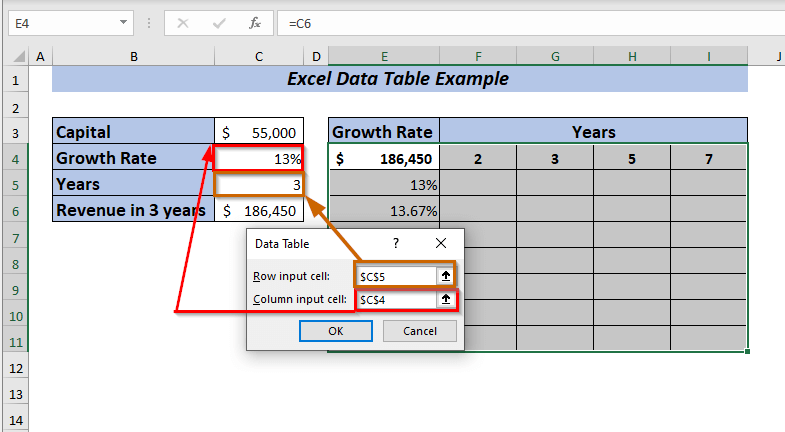
परिणाम
आता, तुम्हाला सर्व निवडलेल्या टक्केवारी आणि वर्षांसाठी महसूल मिळेल.
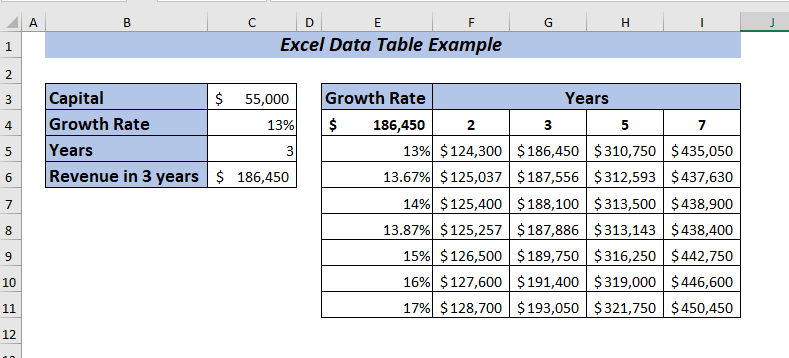
अधिक वाचा: <2 एक्सेलमध्ये दोन व्हेरिएबल डेटा टेबल कसे तयार करावे
5. डेटा टेबल वापरून एकाधिक परिणामांची तुलना करा
तुम्हाला हवे असल्यास तुम्ही एकाधिक तुलना करू शकता डेटा टेबल वापरून परिणाम.
मी तुम्हाला डेटा टेबल वापरून महसूल आणि व्याज मधली तुलना दाखवू. मी खालील डेटासेटमध्ये दिलेली माहिती वापरणार आहे.
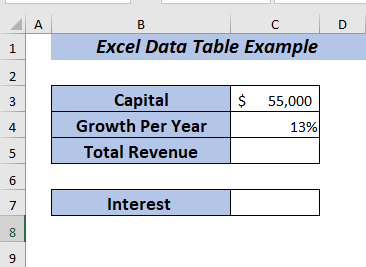
प्रथम, एकूण महसूल मोजण्यासाठी.
⏩ सेल C5 मध्ये, खालील सूत्र टाइप करा.
=C3+C3*C4 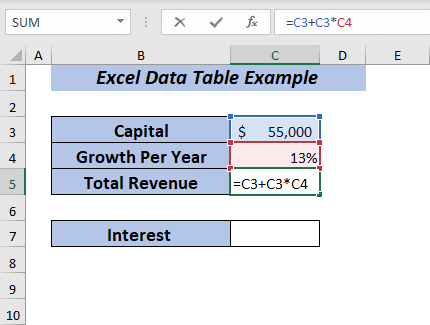
येथे, मी <1 चा गुणाकार केला>भांडवल दरवर्षी वाढ सह आणि नंतर एकूण महसूल मिळविण्यासाठी परिणाम भांडवल सह जोडला.
<दाबा 1>एंटर करा , आणि तुम्हाला एकूण महसूल वर्षात 13% वाढीसह मिळेल.
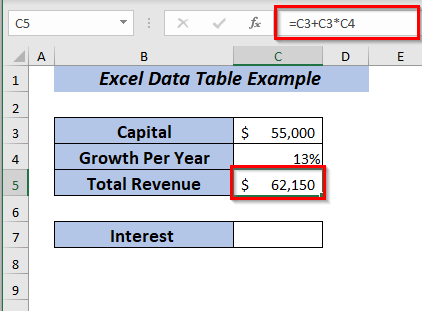
आता , व्याज,
⏩ सेल C5 ची गणना करण्यासाठी, खालील टाइप करासूत्र.
=C5-C3 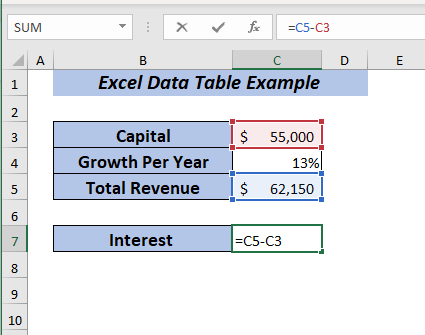
येथे, मी एकूण महसूल <मधून भांडवल वजा केले. 2> व्याज मिळवण्यासाठी.
एंटर दाबा तुम्हाला व्याज मिळेल.
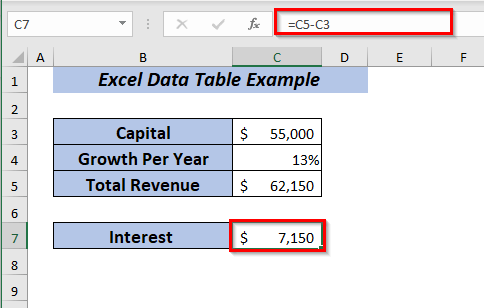 <3
<3
आता, मी एकूण महसूल आणि व्याज ची तुलना करेन डेटा सारणी चा वापर करून दरवर्षी वाढ पासून 13% ते 17% तर भांडवल रक्कम $55,00 आहे.
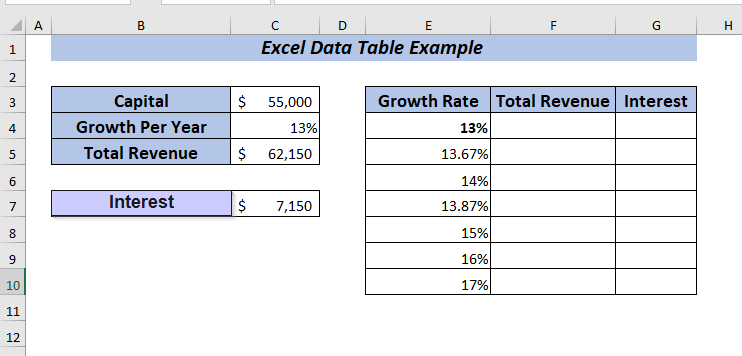
एक व्हेरिएबल डेटा टेबल लागू करण्यासाठी F4 सेलमध्ये एकूण महसूल चे सूत्र ठेवा.
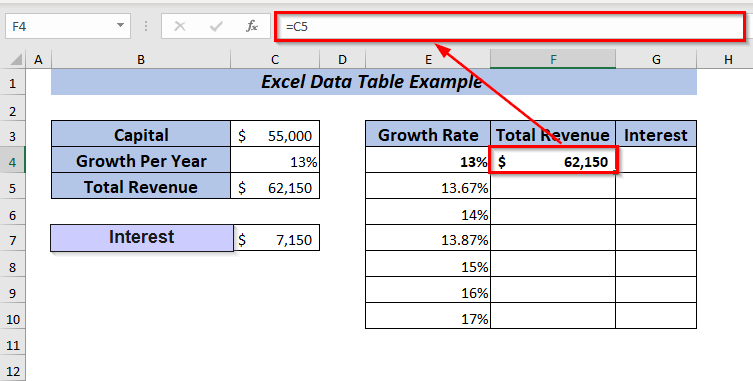 <3
<3
पुन्हा, G4 सेलमध्ये इंटरेस्ट चे सूत्र ठेवा.
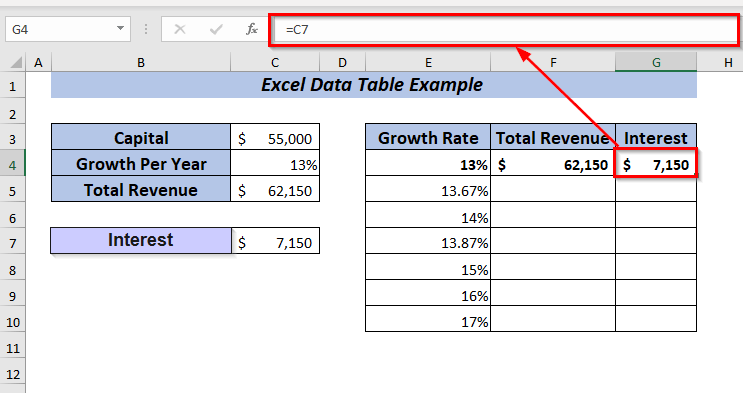
➤ लागू करण्यासाठी सेल श्रेणी निवडा डेटा सारणी
मी सेल श्रेणी निवडली आहे E4:G10
➤ उघडा डेटा टॅब >> वरून काय-जर-विश्लेषण >> डेटा टेबल
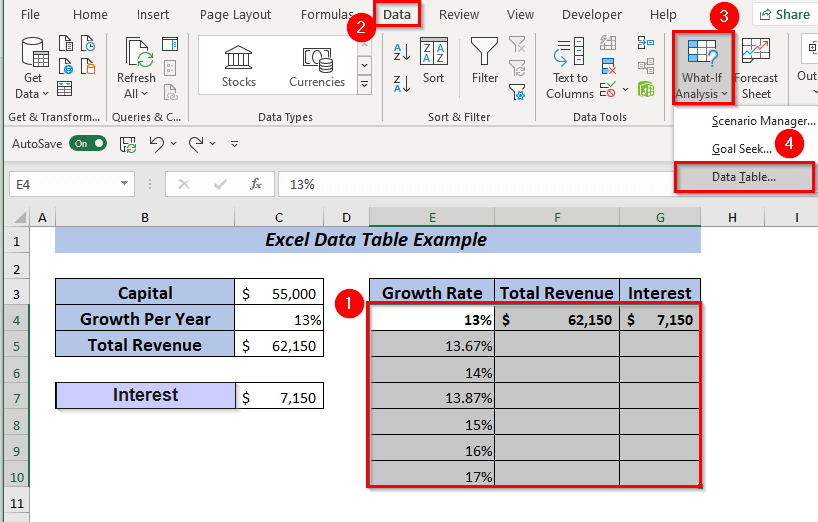
➤ एक डायलॉग बॉक्स पॉप अप होईल.
तेथून कोणताही इनपुट सेल निवडा . मला स्तंभातील बदल प्रतिवर्षी वाढीनुसार पहायचे आहेत.
➤ मी कॉलम इनपुट सेल
मध्ये C4 निवडले. ठीक आहे क्लिक करा.
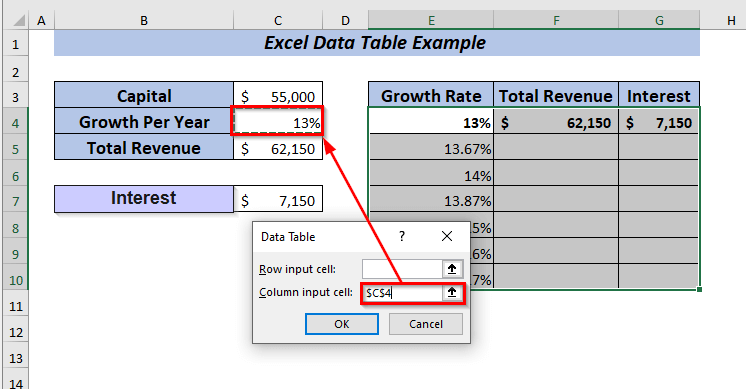
परिणाम
म्हणून, तुम्हाला एकूण महसूल<2 मिळेल> आणि व्याज सर्व निवडलेल्या टक्केवारीसाठी.
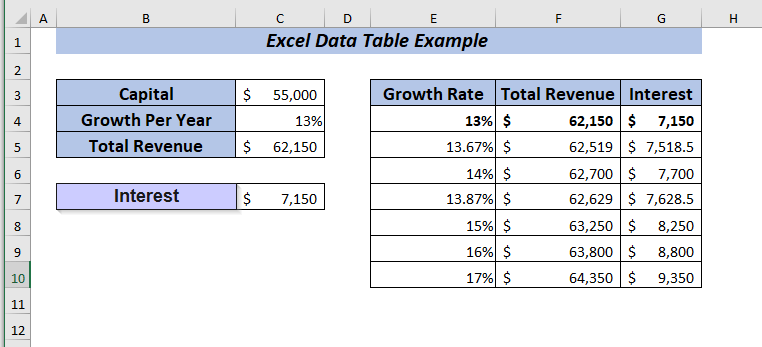
अधिक वाचा: एक्सेलमध्ये डेटा सारणी कशी जोडायची चार्ट (4 द्रुत पद्धती)
6. डेटा सारणी बदलाचे उदाहरण
तुम्ही तुमच्या आधारावर डेटा सारणी बदलू शकतागरजा या विभागात, मी उदाहरणांसह सारणी सुधारणेचे वर्णन करणार आहे.
6.1. डेटा सारणी संपादित करा
तुम्हाला हवे असल्यास, तुम्ही डेटा सारणी संपादित करू शकता.
येथे, मी एक डेटासेट घेतला आहे जेथे डेटा सारणी तुम्हाला एक्सेल डेटा सारणी संपादित करण्याचे उदाहरण दाखवण्यासाठी आधीपासून लागू केले आहे.
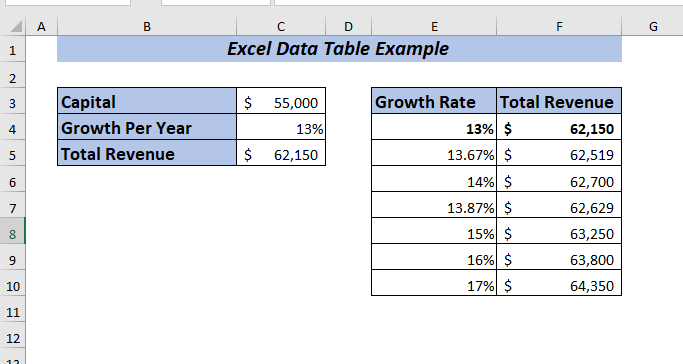
➤ प्रथम, तुम्हाला जिथून डेटा बदलायचा किंवा संपादित करायचा आहे तिथून डेटा सारणी श्रेणी निवडा.
मी श्रेणी निवडली आहे F4:F10
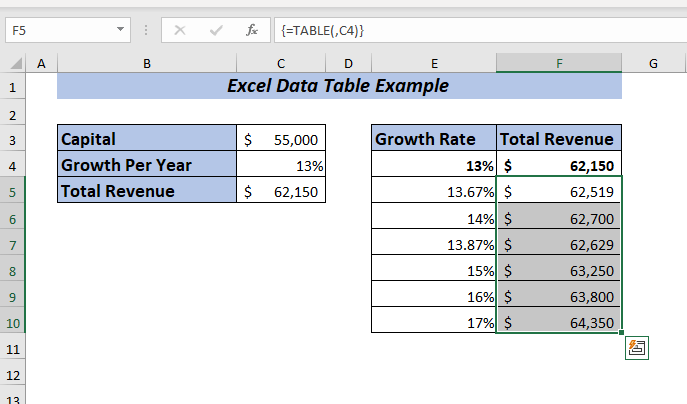
आता, कोणत्याही सेलमधून डेटा टेबल फॉर्म्युला काढा.
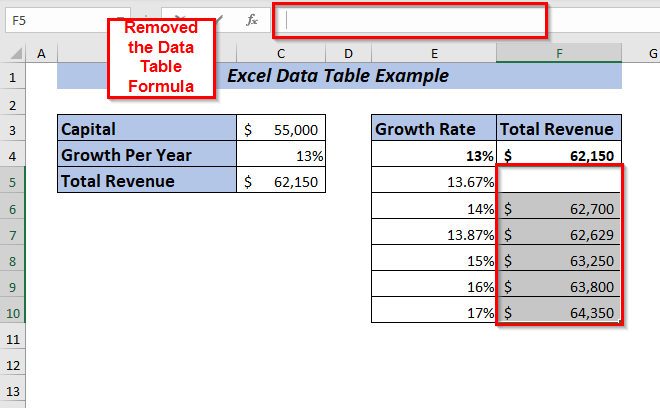
तुमच्या आवडीचे मूल्य घाला आणि CTRL + ENTER दाबा.
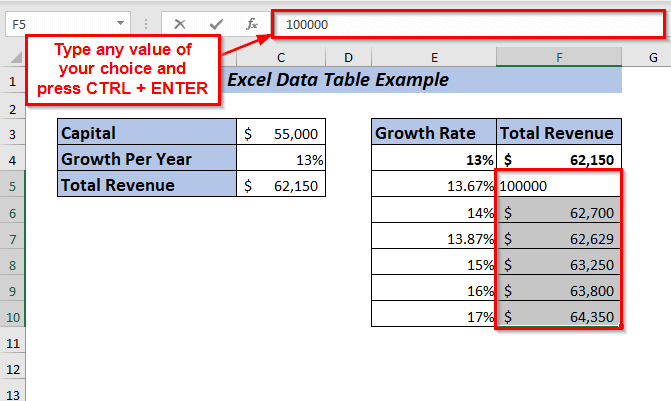
निकाल <3
आता, समाविष्ट केलेले समान मूल्य सर्व निवडलेल्या सेलमध्ये असेल.
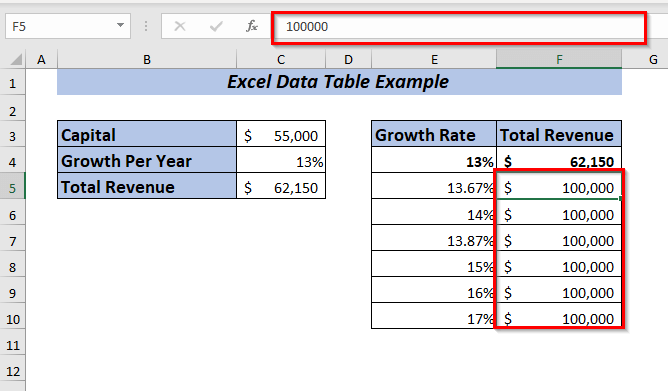
जसे डेटा सारणी सूत्र निघून जाईल, तुम्ही कोणताही सेल स्वतंत्रपणे संपादित करू शकता.
6.2. डेटा सारणी हटवा
साहजिकच, तुम्ही डेटा टेबल वरून कोणताही सेल हटवू शकत नाही.
तुम्ही कसे एक्सेल डेटा टेबल हटवण्याचे उदाहरण. कार्य करण्यासाठी, मी खाली दिलेला डेटासेट वापरणार आहे.

तुम्ही डेटा टेबलमधून कोणताही सेल हटवण्याचा प्रयत्न केल्यास तो तुम्हाला एक चेतावणी संदेश दर्शवेल. जे डेटा टेबलचा भाग बदलू शकत नाही .
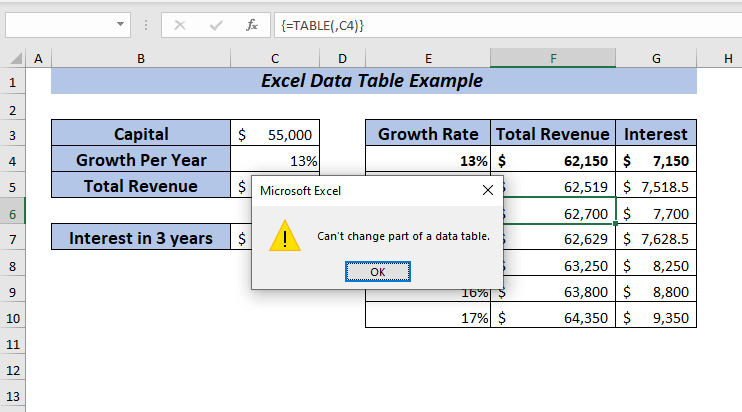
➤ डेटा टेबल हटवण्यासाठी, डेटा टेबलची संपूर्ण श्रेणी निवडा.
मी सेल श्रेणी निवडली आहे E3:G10
आता, कीबोर्डवरून हटवा दाबा .
<0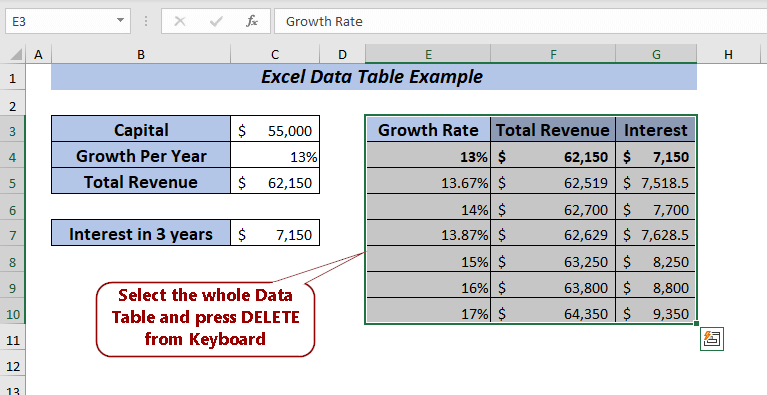
येथे, संपूर्णडेटा हटवला आहे.
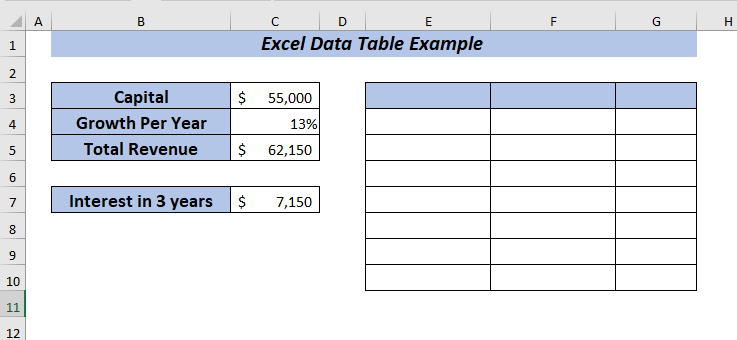
तुम्ही डेटा सारणी हटवण्यासाठी मेनू संदर्भ देखील वापरू शकता.
➤ डेटा सारणीची संपूर्ण श्रेणी निवडा.
मी सेल श्रेणी निवडली आहे E3:G10

आता, माऊसवर उजवे क्लिक करा .
➤ संदर्भ मेनू मधून हटवा
➤ आता, संवाद बॉक्स <निवडा 2>दिसेल नंतर तुमच्या आवडीचा कोणताही हटवा पर्याय निवडा आणि ठीक आहे वर क्लिक करा.
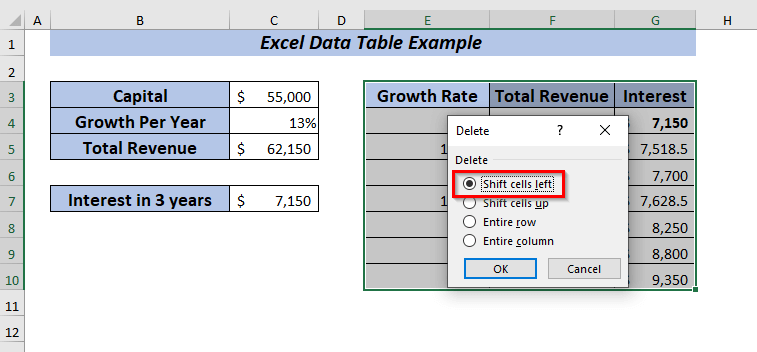
येथे डेटा टेबल हटवले आहे.
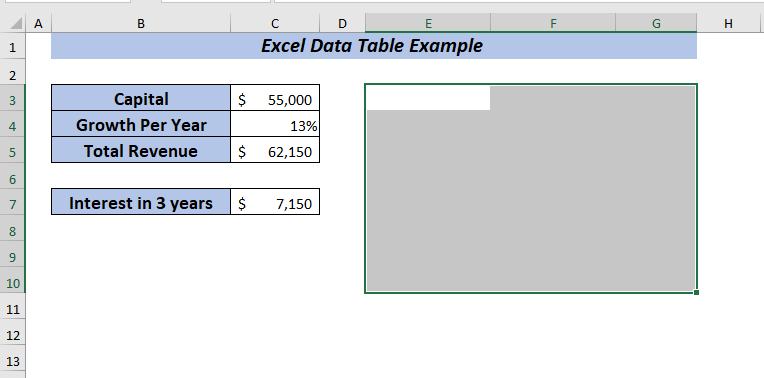
अधिक वाचा: डेटा टेबल एक्सेलमध्ये काम करत नाही (७ समस्या आणि उपाय)
लक्षात ठेवण्याच्या गोष्टी
तुमच्या डेटा टेबलमध्ये, तुमच्याकडे एकाधिक व्हेरिएबल व्हॅल्यूज आणि फॉर्म्युले आहेत जे तुमच्या एक्सेलची गती कमी करू शकतात, नंतर तुम्ही त्यामध्ये स्वयंचलित पुनर्गणना अक्षम करू शकता आणि इतर सर्व डेटा टेबल आणि संपूर्ण वर्कबुकच्या पुनर्गणनेला गती देईल.
ओपन सूत्र टॅब >> गणना पर्याय >> डेटा सारणी वगळता स्वयंचलित निवडा
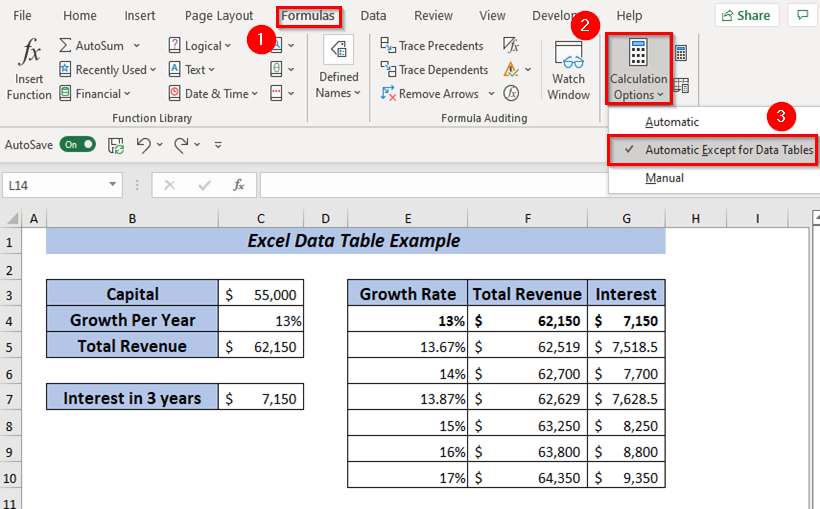
🔺 जर डेटा सारणी लागू केली असेल तर तुम्ही क्रिया पूर्ववत करू शकत नाही.
🔺 एकदा काय-जर-विश्लेषण केले, आणि मूल्ये मोजली गेली, तर मूल्यांच्या संचामधून कोणताही सेल बदलणे किंवा बदलणे अशक्य आहे.
सराव करा विभाग
या स्पष्ट उदाहरणांचा सराव करण्यासाठी मी कार्यपुस्तिकेत सराव पत्रके दिली आहेत.
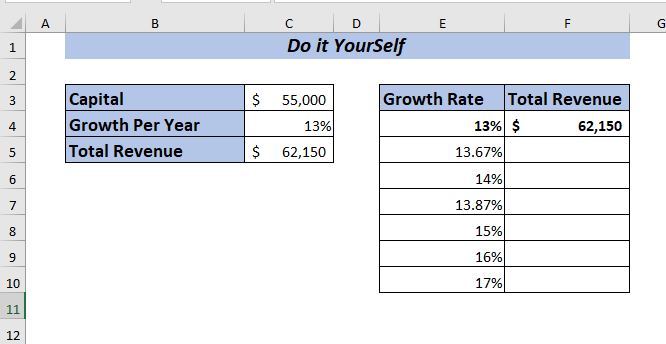
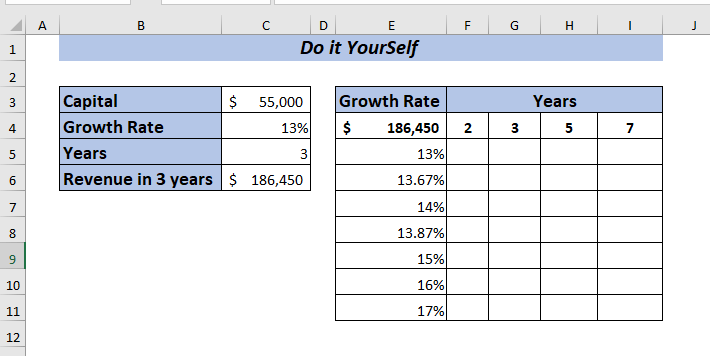
निष्कर्ष
या लेखात, माझ्याकडे आहे

